Excel 显示错误信息
Excel遇见的错误有哪些
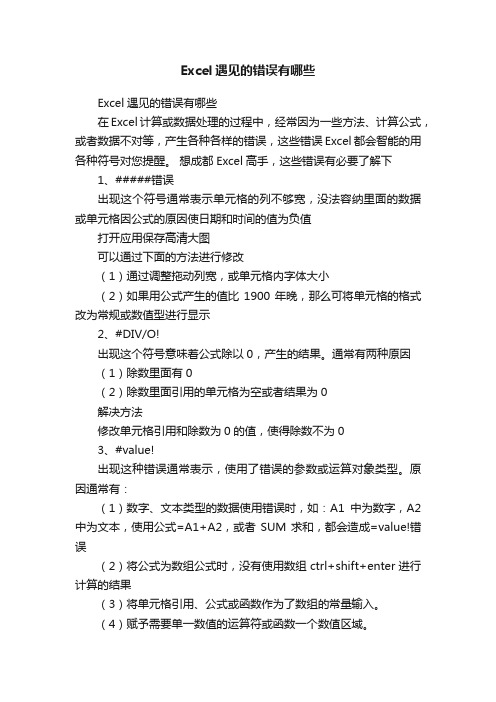
Excel遇见的错误有哪些Excel遇见的错误有哪些在Excel计算或数据处理的过程中,经常因为一些方法、计算公式,或者数据不对等,产生各种各样的错误,这些错误Excel都会智能的用各种符号对您提醒。
想成都Excel高手,这些错误有必要了解下1、#####错误出现这个符号通常表示单元格的列不够宽,没法容纳里面的数据或单元格因公式的原因使日期和时间的值为负值打开应用保存高清大图可以通过下面的方法进行修改(1)通过调整拖动列宽,或单元格内字体大小(2)如果用公式产生的值比1900年晚,那么可将单元格的格式改为常规或数值型进行显示2、#DIV/O!出现这个符号意味着公式除以0,产生的结果。
通常有两种原因(1)除数里面有0(2)除数里面引用的单元格为空或者结果为0解决方法修改单元格引用和除数为0的值,使得除数不为03、#value!出现这种错误通常表示,使用了错误的参数或运算对象类型。
原因通常有:(1)数字、文本类型的数据使用错误时,如:A1中为数字,A2中为文本,使用公式=A1+A2,或者SUM求和,都会造成=value!错误(2)将公式为数组公式时,没有使用数组ctrl+shift+enter进行计算的结果(3)将单元格引用、公式或函数作为了数组的常量输入。
(4)赋予需要单一数值的运算符或函数一个数值区域。
解决方法:(1)确认公式或函数所需的运算符或参数正确,并且公式引用的单元格中包含有效的数值。
(2)在数组运算中,使用ctrl+shift+enter进行计算(3)确认数组常量不是单元格引用、公式或函数。
(4)将数值区域改为单一数值。
修改数值区域,使其包含公式所在的数据行或列。
4.#NAME?在公式中使用了Excel不能识别的文本时将产生错误值#NAME?。
原因一:删除了公式中使用的名称,或者使用了不存在的`名称。
解决方法:确认使用的名称确实存在。
选择菜单'插入'|'名称'|'定义'命令,如果所需名称没有被列出,请使用'定义'命令添加相应的名称。
excel iferror用法

excel iferror用法Excel中的IFERROR函数非常有用,它用于检查公式是否产生错误,并在发生错误时按指定的方式显示输出。
IFERROR函数提供了一种控制错误的方法,从而使工作更加高效。
在本文中,我们将了解IFERROR函数的用法及其如何在Excel中使用。
IFERROR函数的语法IFERROR函数使用以下语法:IFERROR(value, value_if_error)其中:value:需要检查是否有错误的公式或表达式。
value_if_error:如果value产生错误,则IFERROR函数返回value_if_error,否则返回value。
IFERROR函数用于检查value(即公式或表达式)是否产生错误。
如果value 产生错误,则IFERROR函数返回value_if_error。
否则,它返回value(即value 如果不是一个错误)。
如果value和value_if_error都是引用,而引用包含多个值,则IFERROR函数将将逐个应用于所有值,而不是整个范围的,以保证不经常跳过错误。
IFERROR函数的用法IFERROR函数用于处理以下情况:1. 报告错误值使用IFERROR函数,您可以显式捕获包含错误的公式或表达式,并显式地引用这些错误。
这样可以帮助您快速识别和解决错误。
例如,假设您的工作表包含以下三个值:=SUM(A2:A4) 数值类型=AVERAGE(B2:B4) 数值类型=[C2]/[D2] 除数是0,导致#DIV/0!错误在这种情况下,如果您想在出现错误时显示错误信息,则可以使用IFERROR函数。
例如,您可以在每个公式或表达式旁边创建一个IFERROR函数,如下所示:=IFERROR(SUM(A2:A4), "错误:求和值无法计算")=IFERROR(AVERAGE(B2:B4), "错误:平均数无法计算")=IFERROR([C2]/[D2], "错误:除数为0,无法计算")使用这些IFERROR函数,即使工作表中存在错误,也可以很容易地了解每个单元格的准确值:2. 表示错误值另一个IFERROR的用途是帮助您更改包含错误的公式或表达式的输出格式。
excel公式错误退不出去怎么办
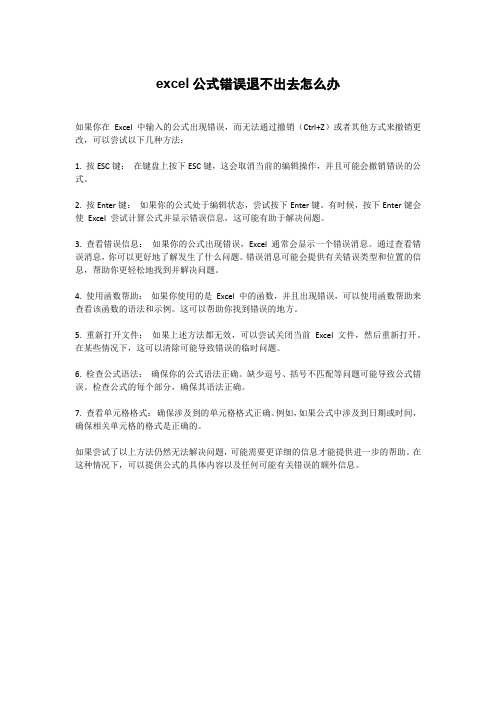
excel公式错误退不出去怎么办
如果你在Excel 中输入的公式出现错误,而无法通过撤销(Ctrl+Z)或者其他方式来撤销更改,可以尝试以下几种方法:
1. 按ESC键:在键盘上按下ESC键,这会取消当前的编辑操作,并且可能会撤销错误的公式。
2. 按Enter键:如果你的公式处于编辑状态,尝试按下Enter键。
有时候,按下Enter键会使Excel 尝试计算公式并显示错误信息,这可能有助于解决问题。
3. 查看错误信息:如果你的公式出现错误,Excel 通常会显示一个错误消息。
通过查看错误消息,你可以更好地了解发生了什么问题。
错误消息可能会提供有关错误类型和位置的信息,帮助你更轻松地找到并解决问题。
4. 使用函数帮助:如果你使用的是Excel 中的函数,并且出现错误,可以使用函数帮助来查看该函数的语法和示例。
这可以帮助你找到错误的地方。
5. 重新打开文件:如果上述方法都无效,可以尝试关闭当前Excel 文件,然后重新打开。
在某些情况下,这可以清除可能导致错误的临时问题。
6. 检查公式语法:确保你的公式语法正确。
缺少逗号、括号不匹配等问题可能导致公式错误。
检查公式的每个部分,确保其语法正确。
7. 查看单元格格式:确保涉及到的单元格格式正确。
例如,如果公式中涉及到日期或时间,确保相关单元格的格式是正确的。
如果尝试了以上方法仍然无法解决问题,可能需要更详细的信息才能提供进一步的帮助。
在这种情况下,可以提供公式的具体内容以及任何可能有关错误的额外信息。
如何在Excel中使用IFERROR函数处理错误值和异常情况

如何在Excel中使用IFERROR函数处理错误值和异常情况Excel是一款功能强大的电子表格软件,广泛应用于各个领域。
在使用Excel进行数据处理和计算时,我们经常会遇到错误值和异常情况。
为了提高计算的准确性和稳定性,我们可以使用IFERROR函数来处理这些问题。
本文将介绍如何在Excel中使用IFERROR函数进行错误值和异常情况的处理。
IFERROR函数是一个常用的逻辑函数,它的作用是判断一个表达式是否包含错误值,并返回一个指定的结果。
IFERROR函数的语法如下:IFERROR(value, value_if_error)其中,value是要检查的表达式,value_if_error是在value包含错误值时要返回的值。
接下来,我们将通过几个具体的例子来演示如何使用IFERROR函数。
首先,我们来考虑一个简单的例子。
假设我们有一列数据,其中包含了一些数字和一些错误值(例如#DIV/0!),我们需要将这些错误值替换为0。
我们可以使用IFERROR函数来实现这个功能。
具体的步骤如下:1. 在一个单元格中输入IFERROR函数的公式:=IFERROR(A1,0),其中A1是要检查的单元格,0是要返回的值。
2. 将公式拖动到其他单元格,以应用到整个数据列。
通过上述步骤,我们可以将包含错误值的单元格替换为0。
这样,在进行其他计算时,就不会受到错误值的影响。
除了替换错误值,IFERROR函数还可以用于处理其他异常情况。
例如,我们可以使用IFERROR函数来处理除零错误。
假设我们有一个除法计算,但是分母可能为0。
为了避免出现错误,我们可以在计算结果为错误值时返回一个特定的提示信息。
具体的步骤如下:1. 在一个单元格中输入IFERROR函数的公式:=IFERROR(A1/B1,"除数不能为零"),其中A1是被除数,B1是除数,"除数不能为零"是返回的提示信息。
2. 将公式拖动到其他单元格,以应用到其他计算。
Excel中的VBA错误处理方法与技巧

Excel中的VBA错误处理方法与技巧在使用Excel的VBA编程时,经常会遇到各种错误和异常。
良好的错误处理机制可以帮助我们准确定位和解决问题,提高代码的健壮性和可靠性。
本文将介绍一些常见的VBA错误处理方法和技巧,帮助读者更好地处理Excel中的错误。
首先,我们需要了解几个常见的VBA错误类型。
在VBA中,常见的错误类型有以下几种:1. 运行时错误(Runtime Error):这是最常见的一种错误类型,通常是由于代码逻辑错误、数据类型不匹配等引起的。
2. 语法错误(Syntax Error):通常是因为VBA代码中存在错误的语法或拼写错误导致的。
3. 对象错误(Object Error):当我们尝试引用一个不存在的对象时,会发生这种类型的错误。
4. 输入错误(Input Error):当用户在运行宏时提供了无效或不正确的输入时,会发生这种类型的错误。
5. 系统错误(System Error):这种错误通常是由于系统资源不足或操作系统问题引起的。
接下来,我们将介绍一些VBA错误处理的方法和技巧:1. On Error语句:On Error语句是VBA中用于处理错误的重要语句。
它允许我们在代码执行过程中捕获错误并采取相应的措施。
On Error语句的常见用法是结合GoTo语句,使代码在发生错误时跳转到指定的错误处理代码段。
例如:```vbaSub Example()On Error GoTo ErrorHandler' 代码逻辑Exit SubErrorHandler:MsgBox "发生错误:" & Err.DescriptionEnd Sub```2. Err对象:Err对象是VBA中用于表示错误信息的对象。
它提供了一些属性,可以帮助我们获取有关错误的详细信息。
常用的Err对象属性包括:- Number:表示错误的数字代码。
- Description:表示错误的描述。
Excel常见的错误值类型及如何解决

双击错误单元格,把引用单元格 的值补充完整 补全参数或修改错误的文本
双击单元格,查找引用的区域, 修改公式引用的单元格。
修改数值大小到函数能接受的范 围.
序号 错误提示
含义
##### 超过单元格宽度
#DIV/0!
除数为0,或除数引用的单元格为空 值
#REF! 引用地址失效
#VALUE! #N/A
#NAME? #NULL!变量或参数类型错误。
公式中没有可用数值,目标或参数 缺失。
不能识别的文本或其他参数。输入 函数后参数不正确
公式中的交集输入不正确 根据引用运算符指定共用区域的两 个区域,但共用区域不存在。
无效数字值(无法接受的参数) 参数中指定的数值过大或过小,函 数不能计算出正确的答案。
解决方法 调整单元格宽度
查出引用中空值或为0的单元格, 在空单元格中输入数据或更改为 正确值 在公式中删除#REF!或重新替换 新的单元格
excel表格公式显示乱码的解决方法
excel表格公式显示乱码的解决方法Excel中经常需要用到公式进行计算,如果公式显示乱码具体该如何进行解决呢?接下来是店铺为大家带来的excel表格公式显示乱码的解决方法,供大家参考。
excel表格公式显示乱码的解决方法:公式乱码情况与解决步骤1:#NAME?从提示信息中,我们可以知道这是引用了一个名称,系统无法识别。
造成此现象一般是函数名称拼写有误,要么是使用的名称不存在。
方法:插入正确的函数名,或通过对引用的单元格或单元格区域定义名称,即可解决问题。
公式乱码情况与解决步骤2:###这种问题,我们在单元格中输入数字经常遇到。
主要是我们输入的数据太长引起的,试想往有限容量的水缸内不停注水,最后结果当然是水会溢出,数据也一样。
解决此类问题,只需用鼠标拖到改变单元的长宽度,或调整数据格式,使其自动换行、缩小字体填充即可。
公式乱码情况与解决步骤3:#DIV/0!这种情况一般是公式中除数为空白或是0时的信息提示。
只需检查下公式中的除数是否误写为0,或引用的是空白单元格即可。
公式乱码情况与解决步骤4:##REF!当公式中引用了无效的单元格即会出现此提示。
针对上述情况,可按撤销键恢复到公式输入之前的状态,或更改公式即可。
公式乱码情况与解决步骤5:公式错误的形式有很多,就不一一举例说明啦。
除此之外,大家还可以利用”公式审核“工具来解决问题。
例如:此类问题可以通过公式审核处理:工具—公式审核—显示公式审核,或是在错误处点击"!"号的字样,也可快递弹出“显示公式审核”栏,再选择疑问号的黄色图标,进行错误检查,随即弹出对话框,其中含出错的公式及出错原因,根据提示更改即可。
如何在Excel中使用IFERROR函数处理错误值避免出现错误提示
如何在Excel中使用IFERROR函数处理错误值避免出现错误提示Excel是一款功能强大的电子表格软件,广泛应用于各个行业和领域。
在使用Excel进行数据处理和计算的过程中,经常会遇到错误值的情况,例如除以零、引用错误的单元格等。
这些错误值会导致公式计算错误,并且会在单元格中显示错误提示信息。
为了更好地处理错误值并且避免出现错误提示,我们可以使用Excel内置的IFERROR函数。
IFERROR函数是一种逻辑函数,它可以用来检测和处理错误值。
该函数的语法如下:IFERROR(value, value_if_error)其中,value是需要检测错误的表达式或公式;value_if_error是当value中存在错误时所返回的值或处理方法。
下面我们将通过几个实际案例来演示如何在Excel中使用IFERROR函数处理错误值。
1. 基本用法假设我们有一个数学成绩表格,其中包含学生的姓名和数学成绩。
我们需要计算每个学生的平均成绩,但是有些学生的成绩缺失,会导致计算错误。
这时我们可以使用IFERROR函数来处理这些错误值。
首先,在一个新的单元格中输入以下公式:=IFERROR(成绩/科目数, "成绩缺失")其中,成绩是对应学生的数学成绩,科目数是数学考试的科目数量。
这个公式将计算每个学生的平均成绩,如果出现错误值(例如成绩缺失),则显示"成绩缺失"。
这样,我们就可以很方便地处理错误值并且避免显示错误提示信息。
2. 嵌套运用在实际的数据处理中,我们可能会遇到多种错误值,需要根据不同的情况进行处理。
这时,我们可以通过嵌套IFERROR函数来实现更复杂的处理逻辑。
假设我们有一个销售记录表格,其中包含商品名称、销售数量和销售金额。
我们需要计算每个商品的平均销售单价,但是由于某些商品的销售数量为零,会导致计算错误。
这时我们可以使用嵌套IFERROR函数来处理这些错误值。
首先,在一个新的单元格中输入以下公式:=IFERROR(IF(A2="","商品名称缺失",B2/C2), "销售数量为零")其中,A2是对应商品的名称,B2是销售数量,C2是销售金额。
Excel中公式计算常见的错误值及解决方法
Excel中公式计算常见的错误值及解决方法在Excel中,当单元格中的公式计算出现错误时,会返回一个错误值。
下面介绍几种常见的错误值表示的含义,及其解决的方法。
一、“#NUM!”当公式或函数中某个数字有问题时将产生错误值“#NUM!”。
1、表示含义:在需要数字参数的函数中使用了不能接受的参数。
解决方法:确认函数中使用的参数类型正确无误。
2、表示含义:由公式产生的数字太大或太小,Excel不能表示。
解决方法:修改公式,使其结果在有效数字范围之间。
二、“#VALUE!”当使用错误的参数或运算对象类型时,或者当公式自动更正功能不能更正公式时,将产生错误值“#VALUE!”。
1、表示含义:在需要数字或逻辑值时输入了文本,Excel不能将文本转换为正确的数据类型。
解决方法:确认公式或函数所需的运算符或参数正确,并且公式引用的单元格中包含有效的数值。
例如:如果单元格A1包含一个数字,单元格A2包含文本,则公式=“A1+A2”将返回错误值“#VALUE!”。
可以用SUM工作表函数将这两个值相加(SUM函数忽略文本):=SUM(A1:A2)。
2、表示含义:将单元格引用、公式或函数作为数组常量输入。
解决方法:确认数组常量不是单元格引用、公式或函数。
3、表示含义:赋予需要单一数值的运算符或函数一个数值区域。
解决方法:将数值区域改为单一数值。
修改数值区域,使其包含公式所在的数据行或列。
三、“#REF!”表示含义:删除了由其他公式引用的单元格,或将移动单元格粘贴到由其他公式引用的单元格中。
解决方法:更改公式或者在删除或粘贴单元格之后,立即单击"撤消"按钮,以恢复工作表中的单元格。
四、“#DIV/O!”当公式被零除时,将会产生错误值“#DIV/O!”。
1、表示含义:在公式中,除数使用了指向空单元格或包含零值单元格的单元格引用(在Excel中如果运算对象是空白单元格,Excel 将此空值当作零值)。
解决方法:修改单元格引用,或者在用作除数的单元格中输入不为零的值。
Excel高级函数IFERROR和ISERROR的错误处理技巧
Excel高级函数IFERROR和ISERROR的错误处理技巧Excel是一款功能强大的电子表格软件,广泛应用于各行各业。
在使用Excel进行数据分析和处理时,我们经常会遇到错误值的情况。
为了提高工作效率和数据准确性,掌握Excel高级函数IFERROR和ISERROR的错误处理技巧是非常重要的。
一、IFERROR函数的错误处理技巧IFERROR函数是一种常用的错误处理函数,它能够判断一个公式是否返回错误值,并根据判断结果执行相应的操作。
IFERROR函数的基本语法如下:```=IFERROR(value, value_if_error)```其中,value是需要进行判断的公式或数值,value_if_error是在value返回错误值时要执行的操作。
1. 避免返回错误值对其他公式的影响在Excel中,经常会使用各种数学运算或其他函数进行数据处理。
当某个函数的参数中包含错误值时,该函数通常会返回错误值,进而影响其他公式的运算结果。
这时,可以通过IFERROR函数来处理,并将错误值替换为一个可接受的数值。
例如,我们有一个数据集合A1:A10,其中包含一些数字和一些错误值(如#DIV/0!)。
为了避免这些错误值对其他公式的影响,可以使用如下公式:```=IFERROR(A1, 0)```这样,如果A1单元格中包含错误值,该公式将返回0,否则返回A1单元格的数值。
通过此方法,可以确保其他公式在进行运算时不受错误值的干扰。
2. 显示自定义的错误提示信息除了将错误值替换为特定的数值,IFERROR函数还可以显示自定义的错误提示信息。
在某些情况下,错误值并不适合直接替换为数值,而是需要给出一个明确的错误提示,以便用户进行进一步处理。
例如,我们有一个公式计算两个数的商,但当除数为0时,可能会返回#DIV/0!的错误值。
为了让用户知道出错的原因,我们可以使用如下公式:```=IFERROR(A1/B1, "除数不能为0")```当B1单元格的值为0时,该公式将返回"除数不能为0"的错误提示信息,否则返回A1/B1的商。
- 1、下载文档前请自行甄别文档内容的完整性,平台不提供额外的编辑、内容补充、找答案等附加服务。
- 2、"仅部分预览"的文档,不可在线预览部分如存在完整性等问题,可反馈申请退款(可完整预览的文档不适用该条件!)。
- 3、如文档侵犯您的权益,请联系客服反馈,我们会尽快为您处理(人工客服工作时间:9:00-18:30)。
Excel 显示错误信息
处理发生的错误信息是审核工作表的一部分工作。
输入计算公式后经常会因为输入错误,使系统看不懂该公式,在单元格中显示错误信息。
常见的错误信息和解决方法如下表6-9所示。
限定区域
当单元格引用无效时,会出现更改公式。
在删除或粘贴单元格内容之后,立即单
击【撤消】按钮以恢复工作表中单元格内容。
当使用错误的参数或运算对
例如,在G10单元格中输入公式,其被除数为0,则将出现如图5-52所示的错误信息。
错误信息
图5-5Excel错误信息。
